Cómo eliminar Windows Assembly (En 8 Pasos)
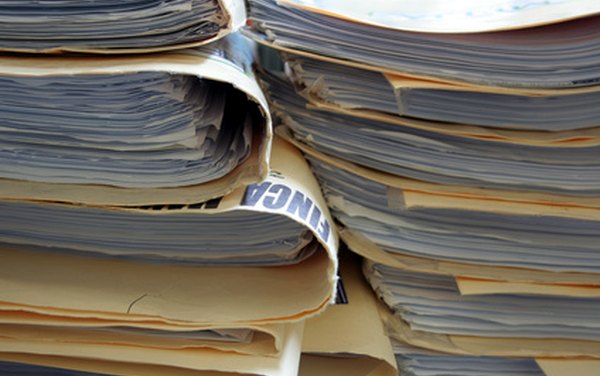
Windows Assembly es una carpeta que almacena .NET. Estos son los bits de datos que son necesarios para el buen funcionamiento de los diferentes permisos de seguridad. Por lo tanto, no se recomienda que se elimine Windows Assembly . De hecho, la mayoría de la gente no quiere eliminarlo, sino que desea eliminar la configuración que hace que la visualización deWindows Assembly sea tan difícil. Puedes hacer cualquiera.
Eliminar la configuración
Paso 1
Haz clic en el menú "Inicio ", luego "Ejecutar".
Paso 2
Escribe "cmd" en la caja y haz clic en "Aceptar". La ventana de símbolo del sistema se abrirá.
Paso 3
Escribe en la ventana del símbolo del sistema "cd /d %windows%\assembly\" y pulsa "Enter"
Paso 4
Escribe en la ventana del símbolo del sistema "attrib -r -h -s desktop.ini\" y pulsa "Enter".
Paso 5
Escribe en la ventana del símbolo del sistema "desktop.in desktop.back" y pulsa "Enter".
Borrar Windows Assembly
Paso 1
Haz clic en el menú "Inicio".
Paso 2
Haz clic en "Buscar archivos y carpetas".
Paso 3
Busca y elimina el siguiente archivo "c:\windows\assembly\".
